За да разберете с коя версия на Office разполагате:
-
Отворете съществуващ документ на Office или отворете произволно приложение на Office, като например Word или Excel, и създайте нов документ (използваме Word в нашите примери).
-
След това намерете съвпадение на вашата инсталирана версия на Office със заснетите екрани в разделите по-долу. Основните стъпки за намиране на информацията за версията на Office са същите, независимо кое приложение на Office сте отворили.
Съвет: Ако специално търсите информация от Outlook, защото се опитвате да импортирате или експортирате подробни данни, вижте Коя версия на Outlook имам?
Абонаментът за Microsoft 365 използва раздела Файл и изгледа Office Backstage, който е това, което виждате, след като щракнете върху Файл. Ето какво виждате в Word, след като сте избрали Файл > Акаунт.
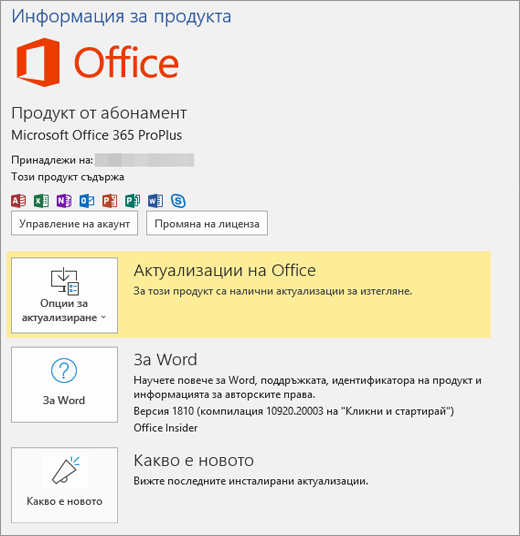
След като щракнете върху За Word, ще видите версията на Microsoft 365 (16) и колко бита работите – 32-битова или 64-битова.

Тези версии използват Файл и изгледа Office Backstage, който е това, което виждате, след като щракнете върху Файл. Ето какво виждате в Word 2013, след като сте избрали Файл > Акаунт.
Забележка: В Outlook щракнете върху Файл > Акаунт в Office.
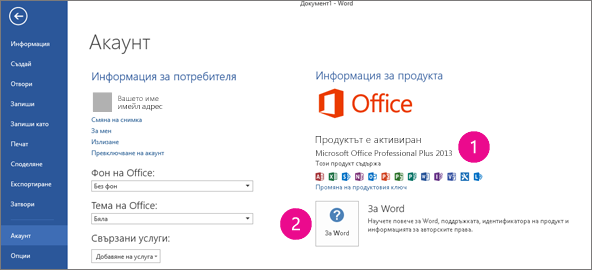


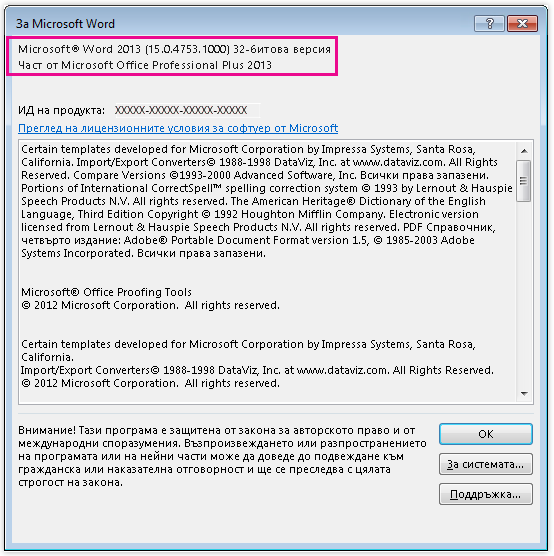
Отваряне на файл във всяко приложение на Office Mobile, изберете меню > Настройки > за. Ето какво виждате:
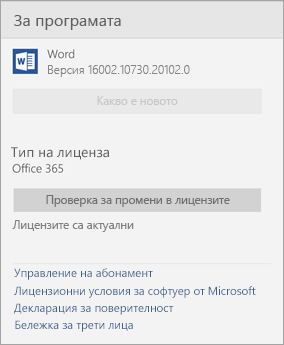
Изберете менюто Microsoft Word > За Word.
В диалоговия прозорец, който се отваря, можете да видите номера на версията, както и типа на лиценза. В примера по-долу, номерът на версията е 16.18 и лиценза е еднократно закупуване на Office 2019 за Mac.
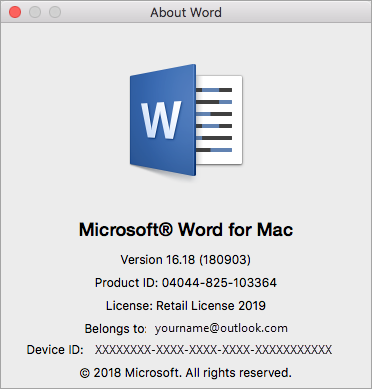
В Surface RT има само една версия на Office, която е предназначена да се изпълнява на ARM процесора на таблет – Office 2013 RT. Ето информацията за версията в Word RT, след като изберете Файл > Акаунт.
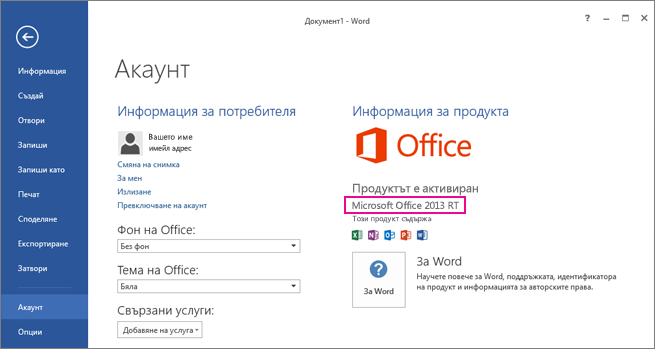


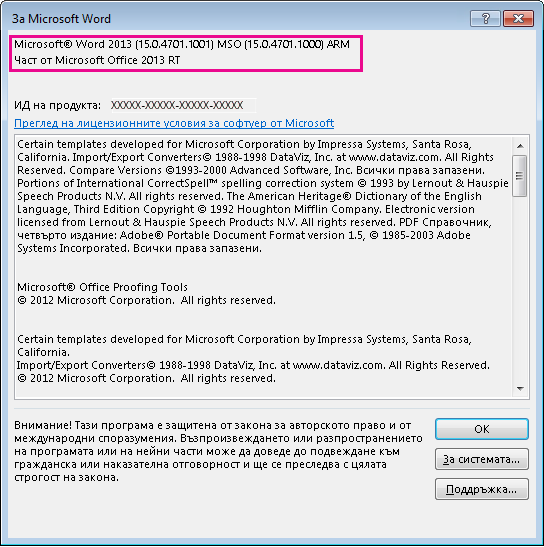
Вж. също
Изтегляне и инсталиране или преинсталиране на Microsoft 365 или Office 2019 на компютър PC или Mac











